2025年,AI 已成为微软几乎所有产品的核心组成部分。从 Office 到 Windows,再到 Outlook,Copilot 的身影无处不在。
除了我们熟悉的用 Copilot 撰写邮件、总结内容等智能辅助功能之外,微软最近还推出了一项新颖的功能——Copilot 主题(Copilot Themes),它可以根据用户的位置、天气甚至偏好自动生成个性化界面主题,让 Outlook 看起来更生动、更具个性。
Android 版 Outlook 首先尝鲜:根据位置定制主题
近日,一位用户在使用 Android 版 Outlook 时收到了一个弹窗提示,邀请其“为邮箱增添活力”,并尝试由 AI 驱动的 Copilot 主题功能。
系统提供了两个选项:
- 使用我的位置:允许 Outlook 获取当前位置(城市级别),并通过 Copilot 生成匹配该地环境的主题。
- 选择默认主题:不启用定位功能,手动挑选预设主题。
虽然测试中定位功能未能成功触发主题变化,但这一功能仍展现出微软对个性化体验的进一步探索。如果你不希望 Outlook 使用你的位置信息,也可以直接关闭该提示。
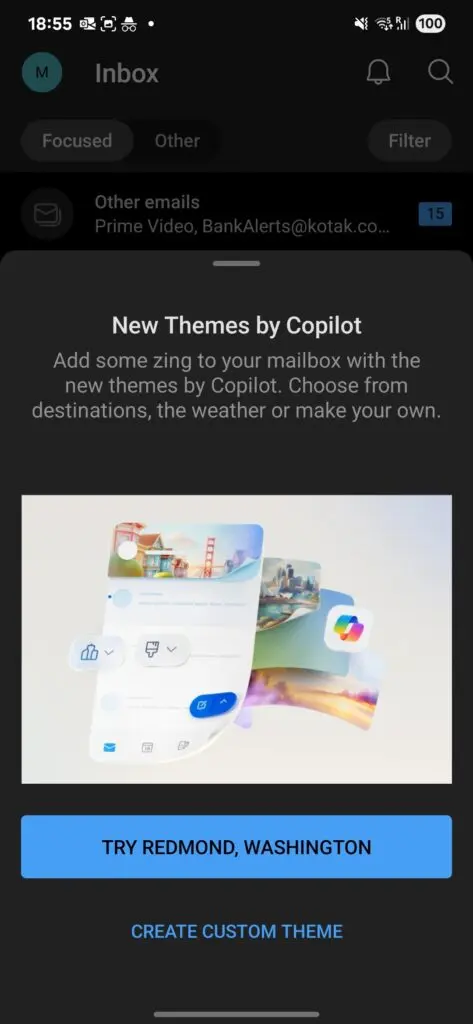
实测:雷德蒙德主题自动应用,背景+配色一键生成
当用户关闭并重新打开 Outlook 后,又收到另一个提示:“是否将‘雷德蒙德’主题应用于邮箱?”
选择后,Outlook 调用 Copilot 生成了一张与华盛顿州雷德蒙德相关的背景图片,并自动搭配了适配的强调色,完成整个收件箱界面的视觉更新。
此外,用户还可以选择:
- 我的位置主题:基于当前城市或指定地点生成
- 创建自定义主题:自行设定位置、天气条件及艺术风格(如现实风、油画风、卡通风)
生成完成后,用户可预览效果,选择“应用”或“重新生成”。
Windows 11 版 Outlook 同步上线 Copilot 主题
Windows Latest 报道称,在 Windows 11 的新版 Outlook 应用中也发现了类似的 Copilot 主题提示,不过目前并未支持通过定位自动切换主题。
用户可通过点击“自定义主题”进入设置页面,由 Copilot 根据所选参数(如城市、气候、艺术风格)生成专属界面。
整个流程操作简单直观,即使不具备设计经验的用户也能轻松打造个性化邮箱界面。
功能要求与可用性
根据微软官方支持文档,Outlook 的 Copilot 主题功能有以下使用前提:
- 需要 Microsoft 365 订阅
- 支持平台包括:
- Windows
- macOS
- Android
- iOS
- 网页版 Outlook
这意味着只要你拥有有效的订阅,就可以在多个设备上享受 AI 带来的个性化视觉体验。
Outlook 还有哪些新动向?
除了 Copilot 主题,微软还在持续为 Outlook 推出多项改进功能,包括:
- 全面离线日历支持:提升本地数据访问能力,增强移动办公体验
- 部分支持 .pst 文件:这是新版 Outlook 用户期待已久的一项重要功能,有助于迁移历史邮件与联系人数据
这些更新表明,微软正致力于将 Outlook 打造成一个更强大、更智能、更贴近用户需求的现代办公工具。









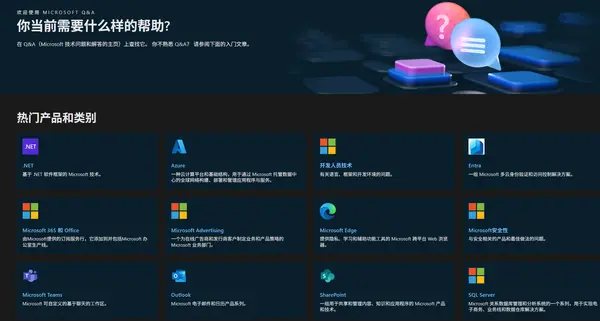

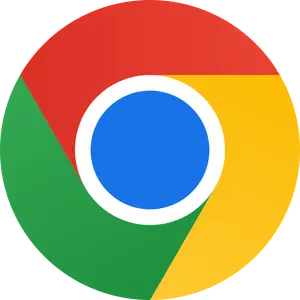
评论